Jak naprawić błąd 101 w sklepie Google Play
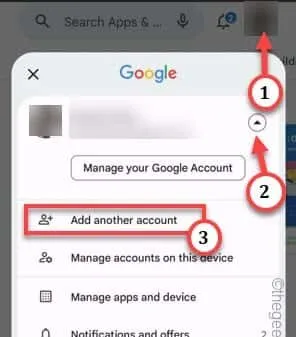
Jeśli chodzi o pobieranie nowych aplikacji, Sklep Play jest naturalnym wyborem użytkowników. Ale podczas pobierania aplikacji, takich jak Facebook, Instagram, możesz natknąć się na ten komunikat o błędzie „ Nie można pobrać z powodu błędu. (101) „. Podobnie jak wszystkie inne błędy Sklepu Play, ma to również pewne rozwiązania, które powinieneś spróbować naprawić problem.
Poprawka 1 – Wyczyść pamięć podręczną i dane Sklepu Play
Krok 1 – Bezpośrednio dotknij i przytrzymaj ikonę Play Store .
Krok 2 – Następnie musisz kliknąć przycisk „ i ”, aby uzyskać dostęp do Sklepu Play .
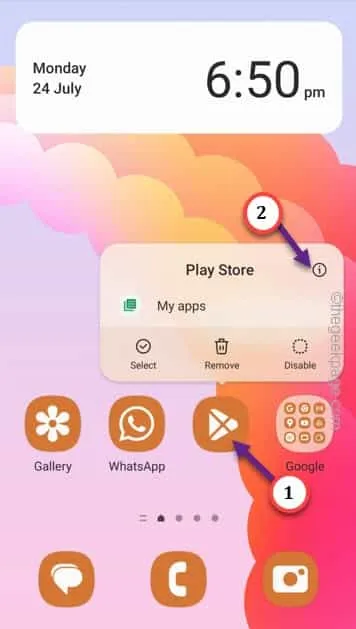
Krok 3 – Otwórz ustawienia „ Pamięć ” na tej stronie, aby uzyskać dostęp do ustawień Sklepu Play.
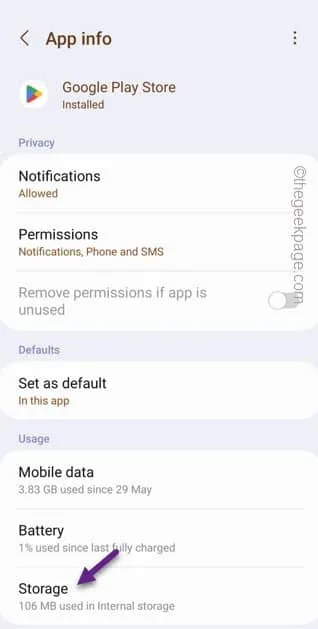
Krok 4 – Aby wyczyścić pliki z pamięci podręcznej, użyj opcji „ Wyczyść pamięć podręczną ”.
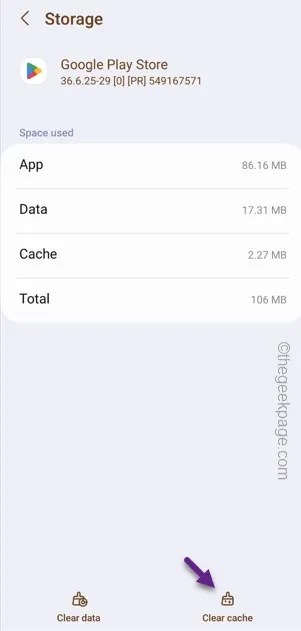
Krok 5 – Po wyczyszczeniu pamięci podręcznej Sklepu Play znajdziesz opcję „ Wyczyść dane ”, aby wyczyścić dane.
Pojawi się komunikat ostrzegawczy. Potwierdź , aby wyczyścić dane Sklepu Play.
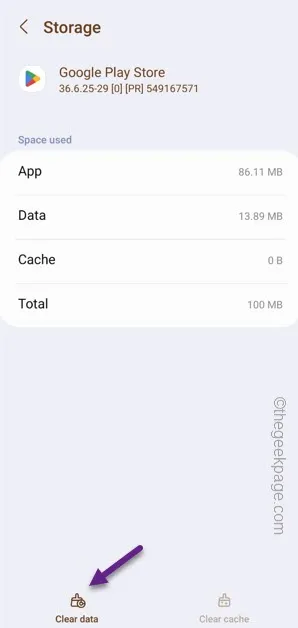
Poprawka 2 – Odłącz swoje konto Google
Krok 1 – Szybko przesuń palcami w dół, aby uzyskać dostęp do obszaru powiadomień.
Krok 2 – Stuknij ikonę „ Ustawienia ” w kształcie koła zębatego, aby uzyskać do niej dostęp.
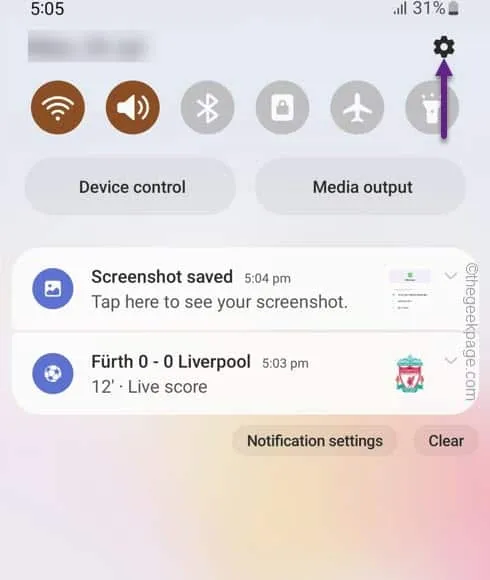
Krok 3 – Następnie otwórz ustawienia „ Konta i kopie zapasowe ”.
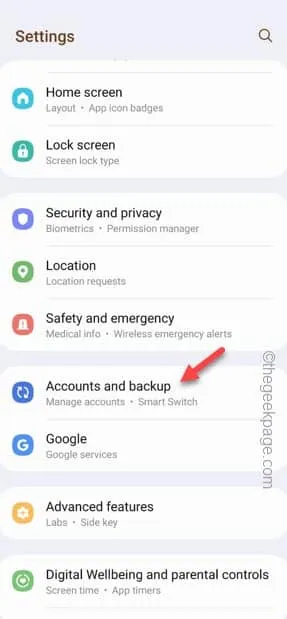
Krok 4 – Stuknij „ Zarządzaj kontami ”, aby znaleźć wszystkie konta, z których korzystałeś w telefonie.
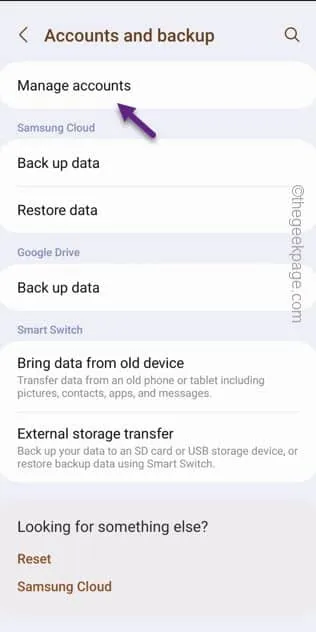
Krok 5 – Aby usunąć konto Google, stuknij tam konto Google.
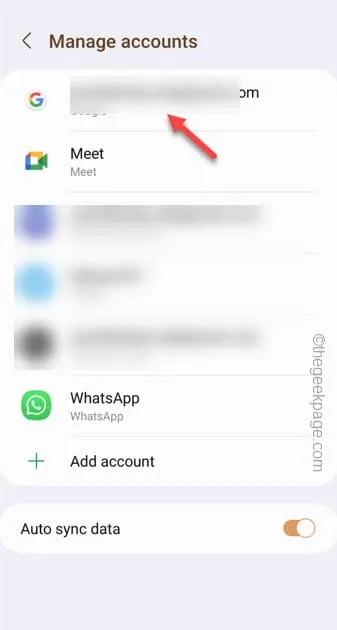
Krok 6 – Następnie na następnej stronie dotknij opcji „ Usuń konto ”, aby usunąć konto Google z telefonu.
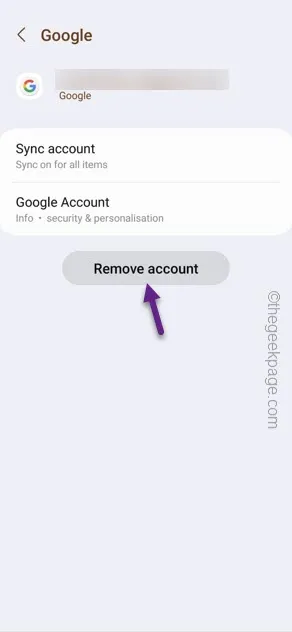
Krok 7 – Musisz otworzyć Sklep Play , zaraz po tym.
Krok 8 – Jeśli korzystasz z jednego konta, zobaczysz opcję „ Zaloguj się ”.
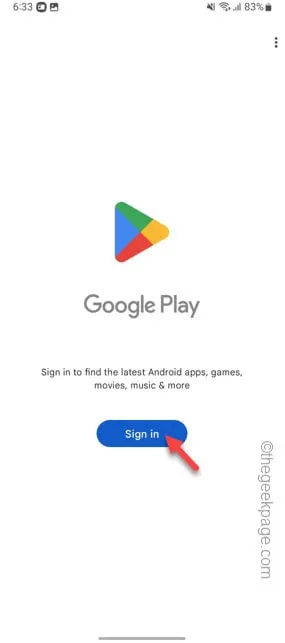
Krok 9 – Po otwarciu Sklepu Play w lewym górnym rogu zobaczysz ikonę drugiego konta Google .
Krok 10 – Stuknij to raz i kliknij strzałkę w dół. Na koniec dotknij opcji „ Dodaj nowe konto ”.
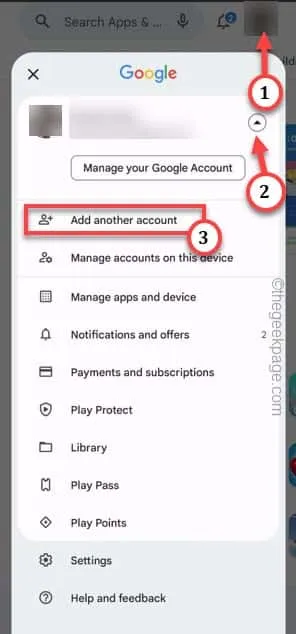
Krok 11 – Teraz zaloguj się przy użyciu danych logowania do konta głównego.
Poprawka 3 – Zresetuj Sklep Play do ustawień fabrycznych
Krok 1 – Szybko znajdź ikonę Play Store i przytrzymaj ją przez kilka sekund.
Krok 2 – Po prostu dotknij przycisku „ ⓘ ”.
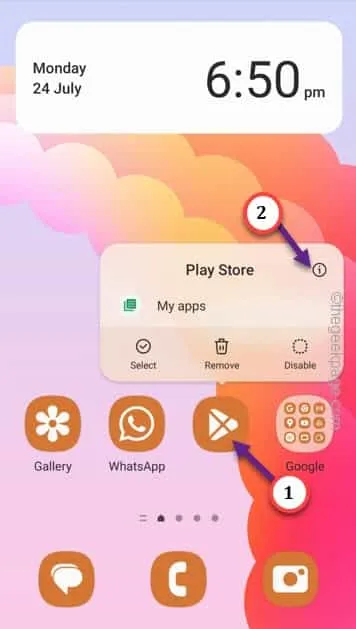
Krok 3 – Po otwarciu ustawień Sklepu Play dotknij ⋮, aby wyświetlić menu kontekstowe.
Krok 4 – Następnie dotknij „ Odinstaluj aktualizacje „.
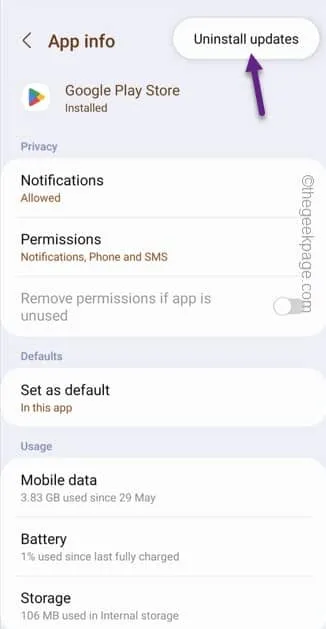
Replace this app with the factory version?
Krok 5 – Stuknij „ OK ”, aby potwierdzić swoje działanie.
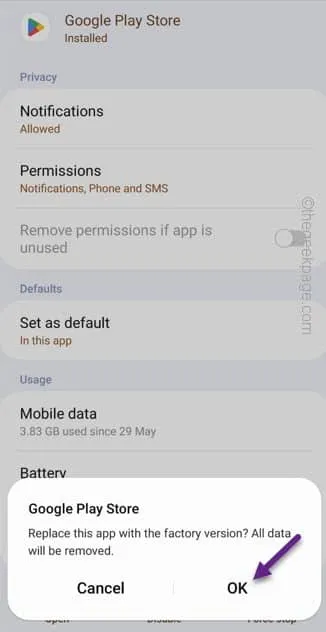



Dodaj komentarz